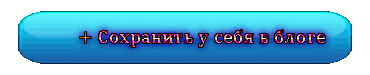-Рубрики
- автомобиль (6)
- акварель (58)
- зарубежные художники - классика (часть 1) (1)
- зарубежные художники - современность (часть 1) (24)
- общее (картины разных художников) (14)
- русские художники - классика (часть 1) (1)
- русские художники - современность (часть 1) (4)
- антиквариат (8)
- ароматерапия, ароматы (2)
- архитектура (76)
- здания (12)
- мосты (1)
- афоризмы (12)
- видео (46)
- гороскоп (35)
- дачный участок (51)
- интерьер дома (2)
- ландшафтный дизайн участка (10)
- постройки на участке (3)
- растения (4)
- декоративно-прикладное искусство (47)
- дела домашние (26)
- делаем сами (285)
- вышивка лентами, крестиком (5)
- вязание (общая информация) (5)
- вязание крючком (20)
- вязание спицами (часть 1) (50)
- вязание спицами (часть 2) (39)
- изготовление подарков (12)
- изделия из разного материала (22)
- мебель (1)
- работа с бисером (4)
- работа с бумагой (11)
- работа с тканью, фетром (17)
- украшения к праздникам (31)
- дизайн, интерьёр (311)
- балкон, лоджия, терраса (3)
- ванная комната (5)
- гардеробная (1)
- гостиная (часть 1) (5)
- декорирование интерьера (38)
- детская комната (часть 1) (8)
- интерьер рабочего места в квартире, офисе (2)
- кухня (часть 1) (6)
- прихожая, лестницы, мансарда (5)
- спальня (часть 1) (2)
- статьи об интерьере, дизайне (21)
- стили дизайна (4)
- цвет в интерьере (5)
- для блога и дневника (132)
- живопись, пастель, графика (348)
- зарубежные художники - классика (часть 1) (13)
- зарубежные художники - современность (часть 1) (50)
- зарубежные художники - современность (часть 2) (12)
- общее (картины разных художников) (21)
- русские художники - классика (часть 1) (2)
- русские художники - современность (часть 1) (51)
- русские художники - современность (часть 2) (17)
- животные, птицы, рыбы (88)
- жизнь, любовь, жизненная позиция (70)
- зарабаток в Интернете (19)
- здоровье (271)
- диеты (3)
- заболевания, лечение, профилактика (9)
- здоровье детей (6)
- народная медицина (29)
- общая информация о здоровье (17)
- правильное питание (16)
- знаменитости, фильмы (17)
- изучение языков (11)
- иллюстрации (23)
- зарубежные художники - современность (14)
- русские художники - современность (7)
- интересно (500)
- выставки, креатив, технологии (12)
- обычаи/традиции, увлечения (14)
- уникальные места (6)
- факты обо всем (часть 1) (50)
- факты обо всем (часть 2) (19)
- история (81)
- вещи, предметы (21)
- мебель (5)
- техника, программы (5)
- усадьбы (6)
- картинки (66)
- абстракция в цвете (4)
- обои (20)
- открытки с кодами (9)
- квиллинг (10)
- компьютер (46)
- красота и косметика (140)
- косметика, макияж, парфюмерия (6)
- уход за волосами (9)
- уход за глазами (2)
- уход за кожей лица (15)
- уход за руками и ногами (3)
- креатив (9)
- кулинария (1816)
- блины, оладьи (19)
- блюда в горшочках (2)
- блюда для пикника (4)
- блюда из говядины, баранины (13)
- блюда из круп, макаронных изделий (18)
- блюда из молочных продуктов (16)
- блюда из овощей, фруктов (часть 1) (50)
- блюда из овощей, фруктов (часть 2) (19)
- блюда из птицы (42)
- блюда из рыбы (ч.1) (50)
- блюда из рыбы (ч.2) (39)
- блюда из свинины (43)
- блюда из субпродуктов (21)
- блюда из яиц (10)
- блюда с фаршем (32)
- грибные блюда (10)
- десерты (ч.1) (50)
- десерты (ч.2) (49)
- десерты (ч.3) (7)
- закуски (часть 1) (50)
- закуски (часть 2) (50)
- закуски (часть 3) (41)
- запеканка (33)
- инфографика (выпечка, приготовление блюд) (17)
- консервирование, заготовки (ч.1) (67)
- консервирование, заготовки (ч.2) (51)
- консервирование, заготовки (ч.3) (13)
- кулинарные советы/хитрости (ч.1) (50)
- кулинарные советы/хитрости (ч.2) (29)
- напитки (47)
- низкокалорийные блюда (4)
- пасха (32)
- пельмени, вареники, пицца, лаваш, лазанья (11)
- пироги с мясом (фаршем) (20)
- пироги с овощами (15)
- пироги с рыбой, с сырами (14)
- соусы, приправы (ч.1) (50)
- соусы, приправы (ч.2) (25)
- статьи о кулинарии, кухне и оборудовании (23)
- супы (26)
- тесто (виды), хлеб (ч.1) (50)
- тесто (виды), хлеб (ч.2) (11)
- шашлыки (5)
- литография, сериграфия, гравюры (3)
- мир в фотографиях (47)
- мода, стиль (95)
- аксессуары (10)
- вещи: одежда, обувь (13)
- прически (5)
- мои размышления (46)
- мои путешествия (14)
- мои фото (9)
- монастыри, соборы, храмы, церкви (12)
- музеи (11)
- музыка (69)
- натюрморт (118)
- натюрморт (живопись) (13)
- фотонатюрморт (48)
- не могла пройти мимо (161)
- открытки (8)
- пейзаж (18)
- поздравления (168)
- полезные советы (385)
- о разном (19)
- хранение вещей (4)
- чистка вещей, предметов (5)
- портрет (2)
- посмеемся (59)
- поэзия и проза (119)
- праздники (72)
- о праздниках (7)
- подготовка к праздникам (6)
- природа (417)
- пейзажи (города/страны, водные бассейны) (22)
- растения (деревья) (18)
- растения (цветы) (40)
- сезоны года (часть 1) (50)
- сезоны года (часть 2) (26)
- притчи (41)
- психология, педагогика (121)
- путешествия (378)
- водные бассейны (18)
- достопримечательности (21)
- замки, история (16)
- национальные парки, заповедники (24)
- страны и города (48)
- реклама (статьи) (889)
- интернет-магазин (38)
- казино (часть 1) (50)
- казино (часть 2) (51)
- казино (часть 3) (32)
- компании (разные) (61)
- недвижимость (агенции, порталы) (2)
- обо всем 1 (216)
- сайты (разные) (47)
- туризм (7)
- религия (5)
- рецепты (1561)
- булочки, хворост, пончики, ватрушки, лепешки (ч.1) (51)
- булочки, хворост, пончики, ватрушки, лепешки (ч.2) (45)
- кексы, пудинги (47)
- печенье, пряники, коржики (ч.1) (50)
- печенье, пряники, коржики (ч.2) (50)
- печенье, пряники, коржики (ч.3) (15)
- пироги сладкие (часть 1) (50)
- пироги сладкие (часть 2) (50)
- пироги сладкие (часть 3) (50)
- пироги сладкие (часть 4) (18)
- пирожки (с разной начинкой), чебуреки (30)
- пирожные, вафли, круассаны (ч.1) (51)
- пирожные, вафли, круассаны (ч.2) (43)
- постная выпечка (5)
- разные рецепты в одном посте (3)
- рулеты (29)
- торты (без выпечки) (46)
- торты (с выпечкой) часть 1 (50)
- торты (с выпечкой) часть 2 (50)
- торты (с выпечкой) часть 3 (50)
- торты (с выпечкой) часть 4 (18)
- чизкейк (16)
- салаты (441)
- мясные салаты (ч.1) (50)
- мясные салаты (ч.2) (45)
- мясные салаты (ч.3) (14)
- овощные салаты, салаты с макаронами (ч.1) (51)
- овощные салаты, салаты с макаронами (ч.2) (26)
- рыбные салаты (47)
- сервировка стола (18)
- скульптура (2)
- зарубежные художники (2)
- фестивали (2)
- фотогаллерия:люди,животньiе,природа,разное (354)
- цветы (134)
- о цветах (27)
- цветочные композиции (15)
- цитаты (60)
- юмор (60)
-Ссылки
-Цитатник
Сделала кнопки с верхней Панели, на всякий пожарный...))) ...
Делаем кнопку Нравится для каждого поста - (0)Делаем кнопку Нравится для каждого поста ...
Ленивые пельмени: они настолько ленивые, что даже тесто раскатывать не надо - (0)Ленивые пельмени: они настолько ленивые, что даже тесто раскатывать не надо По вкусу ленивые пе...
Полезные программы для авторов - (0)Полезные программы для авторов Программы для выявления ошибок: https:/...
Создаём картинки по вашему запросу онлайн - (0)Создаём картинки по вашему запросу онлайн Здравствуйте... Сегодня интересная подсказка в сов...
-Музыка
- Maksim Mrvica - Still Waters
- Слушали: 10992 Комментарии: 4
- ADELE
- Слушали: 1952 Комментарии: 2
- Джеймс Ласт - музыка из фильма
- Слушали: 30025 Комментарии: 9
- Лунная соната в обработке Марка Субботина
- Слушали: 87571 Комментарии: 4
- Стас Михайлов "Белая береза"
- Слушали: 10550 Комментарии: 4
-Поиск по дневнику
-Подписка по e-mail
-Статистика
Записей: 9535
Комментариев: 69453
Написано: 98368
Помощь новичкам: два редактора ЛиРу. Переключение между редакторами. |
Помощь новичкам: два редактора ЛиРу. Переключение между редакторами.
Итак, сегодня мы разберем, как писать сообщение в ЛиРу с помощью разных редакторов.
В ЛиРу существуют 2 редактора: простой и расширенный редактор.
Вот так они выглядят:
Простой редактор:
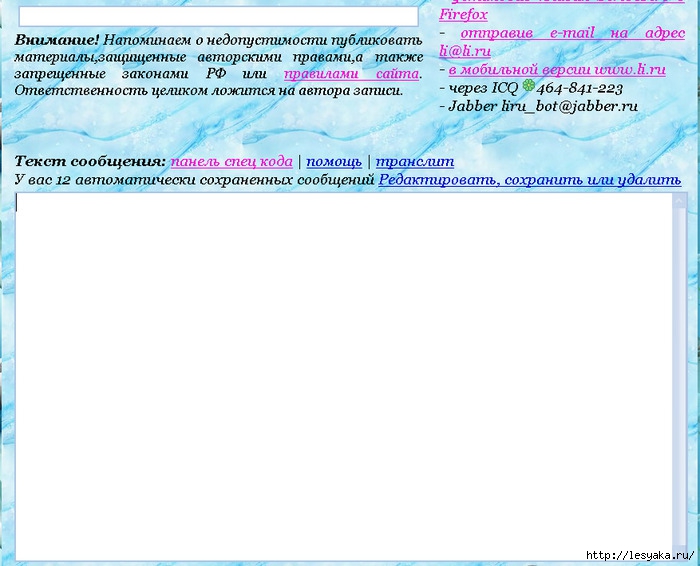
Расширенный редактор:

По-умолчанию, при регистрации дневника на ЛиРу у вас будет стоять простой редактор.
Однако, вопреки своему названию, простой редактор, совсем не простой редактор.
Простой редактор предполагает, что вы либо не собираетесь вести красочный дневник с хорошим оформлением сообщений, либо вы - веб-мастер и знаете как добавлять все коды в дневник.
Такой редактор не очень удобен, с моей точки зрения, не смотря на то, что я веб-мастер и знаю почти все веб-коды. Но, не смотря на это давайте быстро рассмотрим как пользоваться простым редактором.
ПРОСТОЙ РЕДАКТОР.
Итак, мы знаем, что для того, чтобы написать сообщение нужно нажать кнопочку "Новая запись".
Нажав на нее откроется окошко:

Если вы собираетесь быстро добавить маленькое сообщение без картинок, то можно писать прямо здесь, а потом нажать кнопочку ниже: Отправить.
В поле Теги - вы пишите ключевые слова, которые часто используются в вашем сообщении.
Простой редактор быстрой записи, как правило, предназначен для микроблогов.
Если же вы хотите написать большое сообщение стоит перейти на Полную форму Простого редактора нажав надпись сверху: Перейти к полной форме, см. ниже:

Здесь откроется окошко в котором мы можем написать большее по-размерам сообщение, вставить картинку, ссылку, изображения и т.д.

Однако, чтобы все это сделать нужно нажать подчеркнутую надпись сверху: Панель спец кода (см.выше).
Отроется вот такая панель кодов над телом сообщения.

Теперь, используя эти спецкоды, мы можем легко выравнивать текст, вставить картинку и т.д.
Обучать вас тому, какой код, за что отвечает я пока не буду, так как эти коды лучше использовать, если вы их уже знаете. Если не знаете, то можно конечно, изучить их методом "тыка", наводя мышкой на каждый код (там будет всплывать подсказка, какой код за что отвечает).
После редактирования сообщения, добавления тегов, а также добавления его в необходимые рубрики мы нажимаем на кнопочку ниже "Опубликовать".

Однако удобнее всего использовать не ПРОСТОЙ, а РАСШИРЕННЫЙ РЕДАКТОР, в котором все удобно и понятно. Вы можете просто попробовать на него переключиться, и понять, с каким же редактором вам все же удобнее работать.
Как переключиться на расширенный редактор, смотрим ниже.
ПЕРЕКЛЮЧЕНИЕ МЕЖДУ РЕДАКТОРАМИ.
Существует 2 способа переключения между редакторами.
1- способ: в самом сообщении
После перехода к Полной форме сообщения, в самом верху страницы будет стоять надпись: Текстовый редактор: простой / расширенный

Нажимаем на Расширенный, появится надпись:
"При переключении все заполненные поля, выбранные файлы и настройки на странице добавления будут возвращены к начальным значениям. Переключиться?"
Нажимаем ОК и вы переключаетесь на Расширенный редактор.
2 способ: в настройках дневника
Заходим в Настройки - Настройки дневника.

Листаем страничку немного ниже и находим : Эпиграф дневника. Рядом мы видим подчеркнутую надпись : переключиться на HTML-редактор. Нажимаем на нее.

Теперь листаем страничку еще ниже и нажимаем на кнопку: Внести изменения.
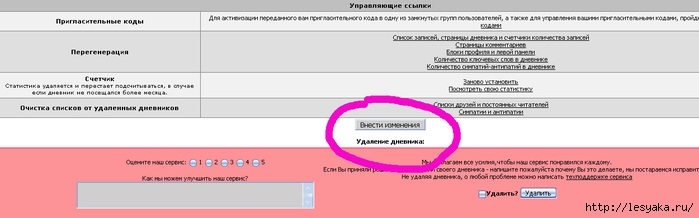
Все. Теперь в Эпиграфе дневника, а также при Добавлении сообщений в Дневник вы будете пользоваться Расширенным редактором.
Можно тут же переключиться на простой редактор - если расширенный вдруг вам не понравился (см. фото ниже).

РАСШИРЕННЫЙ РЕДАКТОР: краткая информация.
При добавлении сообщения мы опять переходим к Полной форме (как при редактировании в простом редакторе).
Откроется окошко:

Это и есть расширенный редактор. Здесь все достаточно просто и легко. Если не понимаете пока, просто наводите мышкой на каждую клавишу и выскочит подсказка, за что данная клавиша отвечает.
Чтобы опубликовать сообщение нажимаем кнопочку "Опубликовать".
Более подробно о редакторах вы можете прочитать также в Справочной системе ЛиРу здесь:
Подготовила Лесяка: Интересный блог.
| Рубрики: | для блога и дневника |
Понравилось: 2 пользователям
| Комментировать | « Пред. запись — К дневнику — След. запись » | Страницы: [1] [Новые] |